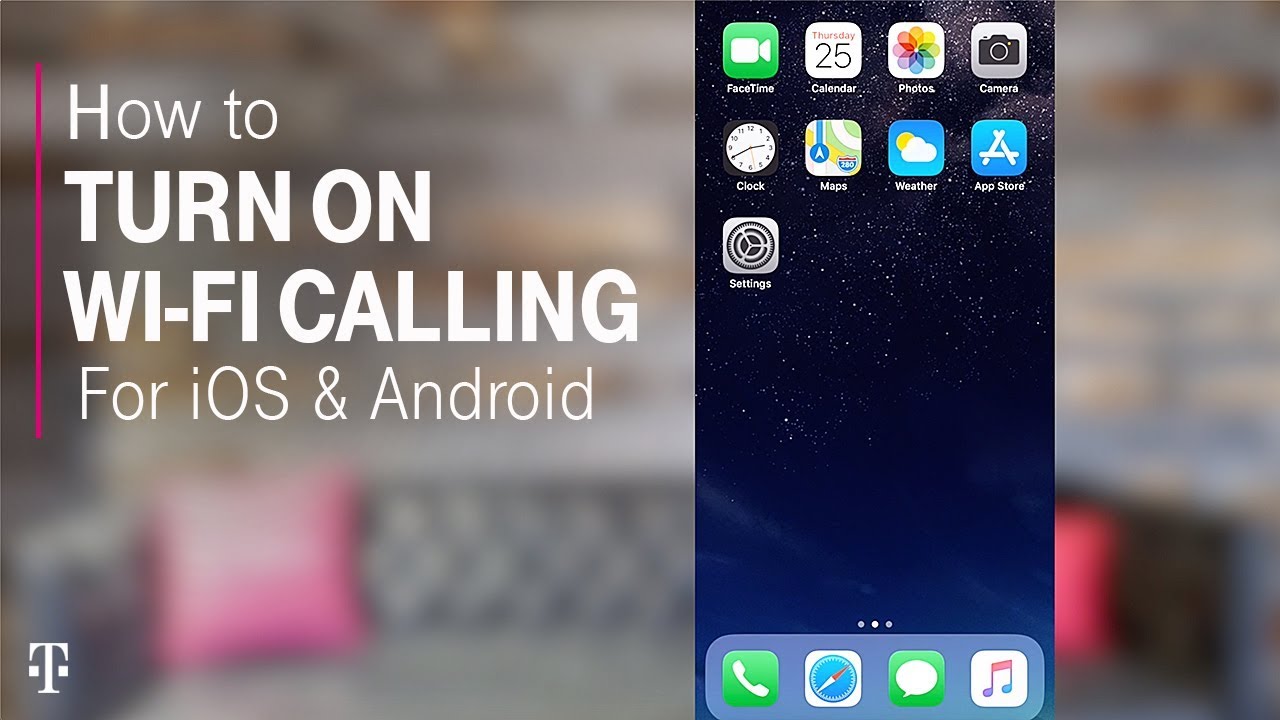Table of contents
如果你是T-Mobile的用户,并且不能享受Wi-Fi通话,那么这份指南是为你准备的。 毫无疑问,T-Mobile是最成功的电信公司之一。 但是当涉及到Wi-Fi通话时,你可能会看到用户在抱怨。
当然,互联网服务并不总是Wi-Fi呼叫失败的罪魁祸首。 相反,它可能是你的手机的无线连接不畅。
此外,如果你使用T-Mobile作为你的无线运营商,你可能还需要配置一些设置。
因此,我们先来看看修复T-Mobile上WiFi通话不工作的指南。
为什么Wi-Fi呼叫在T-Mobile上不工作?
有几个原因,为什么你不能从你的T-Mobile设备通过Wi-Fi打电话。 根据用户的说法,一些最常见的原因是:
- 互联网连接不佳
- 网络干扰
- 设备故障
本指南提供的解决方案对上述所有问题都很有用。 为了让你更好地理解,我们将详细讨论每个修复方法。
设备故障
你不能在T-Mobile上进行WiFi通话的最常见原因是你的设备不能正常工作。 这是正确的。
See_also: 谷歌Wifi与Nighthawk - 详细比较即使你的智能手机连接到一个稳定的互联网连接,WiFi呼叫也可能无法正常工作。 因此,让我们先尝试修复你的智能手机。
重启或重新启动你的手机
重启或重新启动你的智能手机通常可以解决小的操作系统问题。 因此,无论使用安卓或iOS设备,都要重启或重新启动它。
之后,在你的T-Mobile手机上检查WiFi呼叫。
飞机模式
你的WiFi通话在你的T-Mobile手机上不工作,其中一个原因是飞行模式被打开了。
飞行模式是一个关闭手机上所有无线电设置的功能。 这也包括Wi-Fi和蓝牙。 因此,确保你已关闭手机上的飞行模式,以进行Wi-Fi通话。
适用于安卓手机
- 从上到下滑动快速通知菜单。 如果飞机图标是蓝色或绿色的,它就被打开了。
- 点击该图标,关闭飞行模式。
适用于iOS手机
- 在你的iOS设备上打开控制中心,如果飞机图标被高亮显示,你的手机就处于飞行模式。
- 点击飞行图标,让你的手机回到正常设置。
卫星定位卡
由于我们谈论的是T-Mobile智能手机,你的SIM卡可能会引起一些故障。 然而,这是一种罕见的情况。
你的手机的SIM卡是确保电话稳定连接的一个关键组成部分。
如果SIM卡有一些问题,你可能要把它从手机里抠出来,再重新插回去。
- 在你的手机侧面找到SIM卡部分。
- 拿一个SIM卡工具或回形针,按下弹出按钮。 SIM卡托盘会出来。
- 取出SIM卡。
- 将卡放回托盘中,并重新插入手机。
- 等到你的手机再次捕捉到Wi-Fi信号。
如果你看到你的手机显示 "没有SIM卡 "的信息,请确保你已经正确插入了SIM托盘。 否则,你将无法使用T-Mobile服务。
检查Wi-Fi呼叫功能
WiFi通话功能允许你使用T-Mobile的Wi-Fi在其他设备上通话。 如果你最近重置了你的手机,你必须重新启用Wi-Fi通话。
此外,你还必须检查设备是否支持Wi-Fi通话功能。 大多数安卓和iOS智能手机都有这个功能。 你可以在这里查看列表。
当你在某一特定区域没有手机信号覆盖时,通过Wi-Fi打电话是很有帮助的。 例如,像地铁站、酒店、机场和旅馆这样的地方是人多的地方,你的手机很难捕捉到手机信号。
因此,如果你的手机支持Wi-Fi通话,你就有很大优势。
按照这些步骤打开Wi-Fi通话功能:
See_also: 如何解决 "Hp打印机无法连接到Wifi "问题- 打开T-Mobile菜单。
- 转到设置。
- 选择 "无线& 网络 "标签。
- 现在,进入WiFi呼叫标签。
- 点选WiFi通话功能。
现在,Wi-Fi通话功能已经启用。 你还会看到选项变成了绿色。 如果Wi-Fi通话功能已经启用,请将其关闭并再次打开。
尝试通过Wi-Fi给你的朋友打电话,看看问题是否得到解决。
Wi-Fi网络
如果你已经尝试了所有的移动设置,这意味着问题出在你的互联网连接上。 你不能进行Wi-Fi通话是因为以下原因:
- 不稳定的Wi-Fi连接
- 互联网服务提供商(ISP)提供的互联网质量差
- 路由器故障
在上述所有情况下,让我们首先尝试在你的手机上重置网络设置。
重置网络设置
网络重置方法是另一个有用的方法,可以在你的T-Mobile智能手机上再次开始获得WiFi通话。
- 进入设置应用程序。
- 选择一般。
- 向下滚动并转到重置。
- 点击重置网络设置。 将出现一个确认提示。
- 确认重设网络设置。
此后,你的手机将失去以下设置:
- WiFi密码
- 蓝牙配对
- VPN(虚拟私人网络)
- APN(接入点名称)
现在,再次尝试Wi-Fi通话,看看你是否能成功进行Wi-Fi通话。
重新启动路由器
为了安全起见,请尝试按照以下步骤重新启动你的路由器:
- 首先,将电源线从电源插座上插出来。
- 至少等待10秒钟。
- 然后,重新插上电源线。
在尝试所有这些故障排除步骤后,你应该可以轻松地进行Wi-Fi通话。 如果问题仍然存在,请尝试联系T-Mobile支持中心。
常见问题
为什么我的Wi-Fi呼叫失败了?
原因可能是来自ISP的WiFi不佳。 你还应该检查Wi-Fi是否显示在状态栏上的无线运营商。 如果是,那么你才能进行WiFi呼叫。
此外,你的手机只为紧急呼叫使用该连接。 确保你已经输入了你的地址以启用紧急服务。 否则,必要时你将无法拨打紧急电话。
T-Mobile是否会取消Wi-Fi呼叫?
不,只有使用Wi-Fi Calling 1.0的设备会停止工作。 但是,使用Wi-Fi Calling 2.0的设备会继续工作。
WiFi通话有用吗?
如果你没有手机信号,如果你在一个没有手机信号的地方,你可以通过稳定的WiFi网络打电话。 此外,你可以通过iPhone和Apple Watch等智能设备上的电话应用拨打和接听电话。
总结
Wi-Fi通话功能相当有帮助,尤其是当你居住或旅行到偏远地区时。 此外,如果你有一个T-Mobile的电话号码,你可以轻松利用该服务。
然而,如果你在拨打WiFi电话时面临问题,请尝试上述的修复方法。
首先,你必须检查你的iPhone或其他设备是否支持Wi-Fi通话功能。 然后,将你的手机连接到一个稳定的Wi-Fi网络,享受WiFi通话。